Windows 10で隠しファイルと隠しフォルダーを表示する設定方法
Windowsではシステムにとって重要なファイルやフォルダーは「隠しファイル」、「隠しフォルダー」として設定されていて表示しないようになっています。何故なら「隠しファイル」や「隠しフォルダー」を誤って削除したり変更するとWindowsに不具合が生じたりするからです。
しかし、隠しファイルや隠しフォルダーが表示しないと、Windowsの設定が出来ない場合があります。尚、Microsoftは設定が終わったら元の設定に戻す事を推奨しています。
「隠しファイル」、「隠しフォルダー」を表示させるにはエクスプローラーを起動し、「表示」タブをクリックし、「オプション」をクリックします。
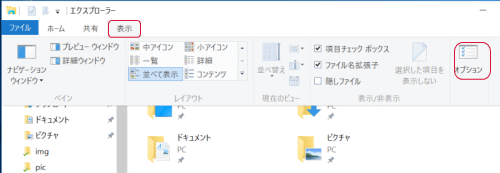
フォルダーオプションを表示するので、「表示タブ」をクリックし、「隠しファイル、隠しフォルダー、および隠しドライブを表示しない」となっているので、「隠しファイル、隠しフォルダー、および隠しドライブを表示する」を選択します。
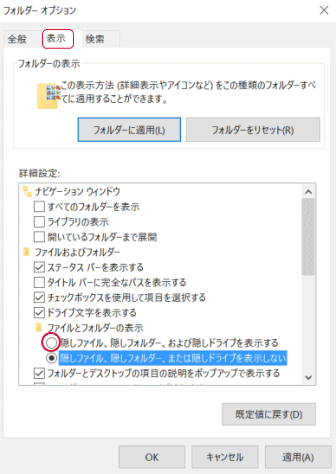
更に、下方向にスクロールさせ、「保護されたオペレーティング システム ファイルを表示しない(推奨)」のチェックを外します。
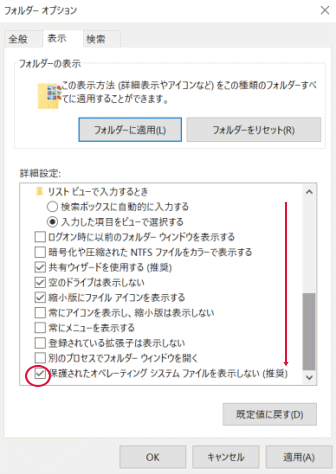
チェックを外すと警告画面を表示するので、「はい」をクリックします。
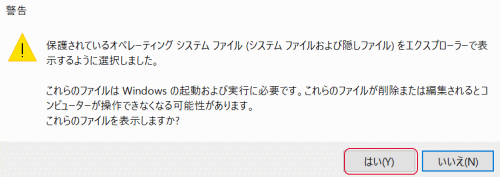
「OK」をクリックします。以上で設定は完了です。
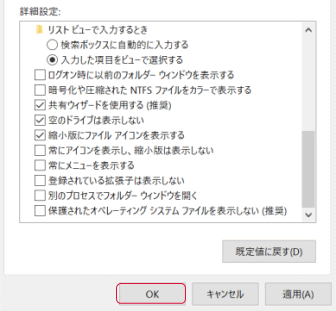
エクスプローラーで確認すると色が薄い部分が「隠しファイル」と「隠しフォルダー」になります。
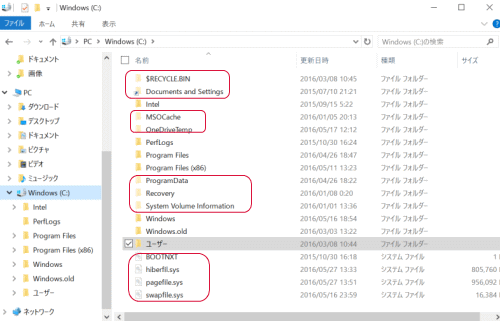
- Windows 10 使い方講座-HOME
- Windows 10の基本/基本操作
- ★Windows 10の各種設定
- ロック画面の設定
- タブレット モード設定
- 規定のアプリ設定
- Wi-Fiの設定
- デスクトップ画面の設定
- 壁紙の設定方法
- オリジナルの写真を壁紙にする
- スクリーンセーバーの設定
- Windows 10の色の設定
- Windows 10のプリンター設定
- Microsoftアカウントの設定
- OneDriveの設定
- Windows 10で起動音を鳴らす設定
- 動的ロックとは
- 夜間モード
- セーフモード
- Windows 10のデフラグの設定
- 隠しファイルと隠しフォルダーを表示する
- Windows 10のスタートアップの設定
- PINでサインインする
- ピクチャ パスワードの設定
- アニメーションをオフにする設定
- 無線LANに繋がらない
- 勝手にスリープさせない設定
- タスクバーが上部、左右に表示する
- Wi-Fiプロファイルを削除する方法
- Windows 10にコントロールパネルを表示させる方法
- 言語バーをデスクトップに表示させる方法
- バックグラウンド アプリを停止する方法
- パスワードを削除する方法
- ハードディスクを管理する方法
- ディスプレイの明るさを調整する方法
- Windows 10のBIOS設定
- Windows 10のセーフモード起動方法
- Wi-Fiがオンにならない
- Windows 10からWi-Fiのパスワード(暗号化キー)を知る方法
- ページファイルのサイズを変更したり設置先のドライブを変更する方法
- ダブルクリックをシングルクリックにする設定方法
- 強制的にWi-Fi接続する設定方法
- ルーター無しでインターネットに接続する方法(PPPoE)
- Windows Helloとは
- タスクバーの天気予報を消す方法
- ランダムなハードウェアアドレスを有効に設定する
- Windows 10パソコンが重いのを解消する方法
- Microsoftアカウントのパスワードを無くす設定
- スタートメニューについて
- Microsoft Edge
- メール設定と使い方
- アプリ
- Surfaceの使い方